Tutorial: Editar cidade com a ferramenta Criar um Mundo
22:05
Postado por Juh
Sempre que novas expansões são lançadas vários objetos e lotes são incluídos no jogo. Eu tento deixar minha cidade completa, mas é muito difícil edita-la no próprio jogo. Por coincidência, encontrei no SimPrograms um video tutorial ensinado exatamente como importar e editar a cidade com a ferramenta Criar um Mundo.
Agora você pode editar ruas, colocar novos lotes e completar sua cidade com prédios do Caindo na Noite ou os lotes de trabalho do Ambições! Além disso você pode incluir objetos exclusivos doCAW.
O vídeo está em inglês. Quem preferir pode ver o passo-a-passo com imagens abaixo.
Antes de começar leia com atenção todos os passos. O tutorial abaixo foi baseado no vídeo disponibilizado pelo SimTuts. Clique em qualquer imagem para ampliar.

1) Para este tutorial vamos precisar dos programasCriar um Mundo e Sims3PE. (Clique nos links para fazer o download). Na Área de Trabalho, crie uma pasta com o nome CAW Mundos e outra chamada Sims3PE.
2) Será necessário também o arquivo da cidade que você vai editar. No caso do video é Sunset Valey. Vá emC: > Arquivos de Programas > Eletronic Arts > The Sims 3 > GameData > Shared > NonPackaged > Worlds. Copie o arquivo para a área de trabalho.
*Se você quiser editar outra cidade é só pegar o arquivo na pasta do jogo correspondente.
3) Em seguida abra a Ferramenta Criar um Mundo e vá em Arquivo > Novo Mundo.
4) Nas opções do novo mundo, deixe a Altura Máxima em 100 e no Arquivo de Imagem (PNG)selecione o arquivo LargeFlatMap300.png.

5) Vá em Arquivo > Salvar Como e salve o arquivo na pasta CAW Mundos com o nomeCAWworld1. Aguarde a confirmação.
6) Repita o passo acima clicando em Arquivo > Salvar Como salve o arquivo na pasta CAW Mundos com o nome CAWworld2. Aguarde a confirmação.
7) Aqui você vai ter os seguintes arquivos na pasta CAW Mundos:

8) Agora feche o Criar um Mundo e abra o Sims3PE.
9) Vá em File > Open > Sunset Valley.world que você encontra na sua área de trabalho.
10) Agora você deve selecionar tudo. Para isso, clique na primeira linha, vá até o final, segure oSHIFT e clique na última linha.
12) Depois de salvar clique em File > Close
13) Agora vamos abrir o mundo que salvamos no começo. Com o Sims3PE aberto, clique em File > Open > CAWworld1.
14) Clique em Resource > Import > From File e selecione todos os arquivos da pasta Sims3PEpara importar o que salvamos no passo 11. Para selecionar tudo, clique no primeiro arquivo e em seguida CTRL+A.


15) Ao clicar Abrir, vai aparecer uma janela de confirmação. Selecione as opções Compress e Use resource name e clique em Import.

17) Exporte para o arquivo CAWworld2 que está na pasta CAW Mundos. Na confirmação clique em Reject.

18) Feche o Sims3PE e se pedir para salvar as alterações clique em No.
19) Abra novamente a Ferramenta Criar um Mundo. Vá em Arquivo > Abrir Mundo e abra o arquivo CAWworld2 que está na pasta CAW Mundos.

O vídeo está em inglês. Quem preferir pode ver o passo-a-passo com imagens abaixo.
Antes de começar leia com atenção todos os passos. O tutorial abaixo foi baseado no vídeo disponibilizado pelo SimTuts. Clique em qualquer imagem para ampliar.

1) Para este tutorial vamos precisar dos programasCriar um Mundo e Sims3PE. (Clique nos links para fazer o download). Na Área de Trabalho, crie uma pasta com o nome CAW Mundos e outra chamada Sims3PE.
2) Será necessário também o arquivo da cidade que você vai editar. No caso do video é Sunset Valey. Vá emC: > Arquivos de Programas > Eletronic Arts > The Sims 3 > GameData > Shared > NonPackaged > Worlds. Copie o arquivo para a área de trabalho.
*Se você quiser editar outra cidade é só pegar o arquivo na pasta do jogo correspondente.
3) Em seguida abra a Ferramenta Criar um Mundo e vá em Arquivo > Novo Mundo.
4) Nas opções do novo mundo, deixe a Altura Máxima em 100 e no Arquivo de Imagem (PNG)selecione o arquivo LargeFlatMap300.png.

5) Vá em Arquivo > Salvar Como e salve o arquivo na pasta CAW Mundos com o nomeCAWworld1. Aguarde a confirmação.
6) Repita o passo acima clicando em Arquivo > Salvar Como salve o arquivo na pasta CAW Mundos com o nome CAWworld2. Aguarde a confirmação.
7) Aqui você vai ter os seguintes arquivos na pasta CAW Mundos:

8) Agora feche o Criar um Mundo e abra o Sims3PE.
9) Vá em File > Open > Sunset Valley.world que você encontra na sua área de trabalho.
10) Agora você deve selecionar tudo. Para isso, clique na primeira linha, vá até o final, segure oSHIFT e clique na última linha.
ESTE PROCESSO PODE DEMORAR CERCA 3-5 MINUTOS.
11) Com tudo selecionado, clique em Resource > Export > To file… e salve na pasta Sims3PEque você criou na área de trabalho.12) Depois de salvar clique em File > Close
13) Agora vamos abrir o mundo que salvamos no começo. Com o Sims3PE aberto, clique em File > Open > CAWworld1.
14) Clique em Resource > Import > From File e selecione todos os arquivos da pasta Sims3PEpara importar o que salvamos no passo 11. Para selecionar tudo, clique no primeiro arquivo e em seguida CTRL+A.


15) Ao clicar Abrir, vai aparecer uma janela de confirmação. Selecione as opções Compress e Use resource name e clique em Import.

ESTE PROCESSO PODE DEMORAR CERCA 20-30 MINUTOS.
16) Ao fim do processo anterior, selecione tudo de novo (clicando na primeira linha, segurar SHIFT e clicar na última) e vá em Resource > Export > To package.17) Exporte para o arquivo CAWworld2 que está na pasta CAW Mundos. Na confirmação clique em Reject.

18) Feche o Sims3PE e se pedir para salvar as alterações clique em No.
19) Abra novamente a Ferramenta Criar um Mundo. Vá em Arquivo > Abrir Mundo e abra o arquivo CAWworld2 que está na pasta CAW Mundos.

fonte:Thesims3tg
This entry was posted on October 4, 2009 at 12:14 pm, and is filed under
Dicas,
Tutoriais
. Follow any responses to this post through RSS. You can leave a response, or trackback from your own site.
Assinar:
Postar comentários (Atom)



.jpg alt=)

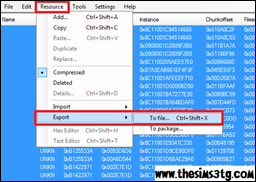
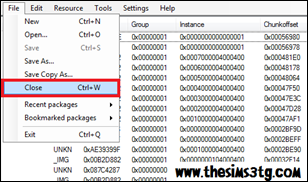
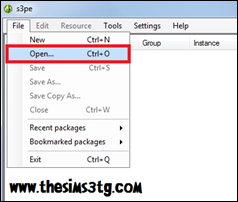
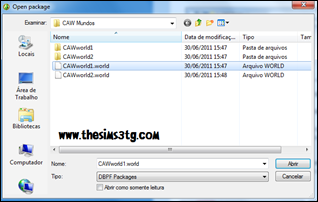
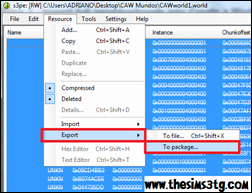
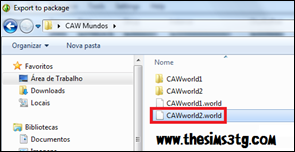

 The Sims 4
The Sims 4 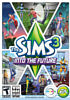 The Sims 3 No Futuro Pacote de Expansão
The Sims 3 No Futuro Pacote de Expansão  The Sims 3 Cinema Coleção de Objetos
The Sims 3 Cinema Coleção de Objetos
deu erro... o meu na hora que chegou na parte 15 eu importei mais deu um erro e sumiu tudo... me ajudem
ResponderExcluirdeu esse erro
ResponderExcluir== START ==
Source: mscorlib
Assembly: mscorlib, Version=2.0.0.0, Culture=neutral, PublicKeyToken=b77a5c561934e089
Uma exceção foi acionada pelo destino de uma chamada.
em System.RuntimeMethodHandle._InvokeMethodFast(Object target, Object[] arguments, SignatureStruct& sig, MethodAttributes methodAttributes, RuntimeTypeHandle typeOwner)
em System.RuntimeMethodHandle.InvokeMethodFast(Object target, Object[] arguments, Signature sig, MethodAttributes methodAttributes, RuntimeTypeHandle typeOwner)
em System.Reflection.RuntimeMethodInfo.Invoke(Object obj, BindingFlags invokeAttr, Binder binder, Object[] parameters, CultureInfo culture, Boolean skipVisibilityChecks)
em System.Reflection.RuntimeMethodInfo.Invoke(Object obj, BindingFlags invokeAttr, Binder binder, Object[] parameters, CultureInfo culture)
em System.Reflection.RuntimePropertyInfo.GetValue(Object obj, BindingFlags invokeAttr, Binder binder, Object[] index, CultureInfo culture)
em System.Reflection.RuntimePropertyInfo.GetValue(Object obj, Object[] index)
em s3pi.Interfaces.AApiVersionedFields.get_Item(String index)
em S3PIDemoFE.MainForm.getValueControl()
em S3PIDemoFE.MainForm.controlPanel1_AutoChanged(Object sender, EventArgs e)
em S3PIDemoFE.MainForm.browserWidget1_SelectedResourceChanged(Object sender, ResourceChangedEventArgs e)
em S3PIDemoFE.BrowserWidget.OnSelectedResourceChanged(Object sender, ResourceChangedEventArgs e)
em S3PIDemoFE.BrowserWidget.listView1_SelectedIndexChanged(Object sender, EventArgs e)
em S3PIDemoFE.BrowserWidget.set_SelectedResource(IResourceIndexEntry value)
em S3PIDemoFE.BrowserWidget.Add(IResourceIndexEntry rie)
em S3PIDemoFE.MainForm.importFile(String filename, TGIN tgin, Boolean useName, Boolean rename, Boolean compress, DuplicateHandling dups)
em S3PIDemoFE.MainForm.importBatch(String[] batch, String title)
-----
Source: System.Drawing
Assembly: System.Drawing, Version=2.0.0.0, Culture=neutral, PublicKeyToken=b03f5f7f11d50a3a
Parâmetro inválido.
em System.Drawing.Image.FromStream(Stream stream, Boolean useEmbeddedColorManagement, Boolean validateImageData)
em System.Drawing.Image.FromStream(Stream stream)
em ImageResource.ImageResource.get_Value()
-----
== END ==
Logo no início quando é para escolher uma imagem ou um mapa de altura, não me aparece nenhuma imagem. O que faço?
ResponderExcluirno ínicio quando escolho a imagem PNG da erro dizendo q a imagem n é um arquivo PNG....alguem me ajuda please...
ResponderExcluirpedropuga94@gmail.com
Valeu.
nao consegui baixar os programa alquem pode me ajudar
ResponderExcluirNa hora que vou salvar sempre dá erro. O q poderia ser?
ResponderExcluirÓtimooooo tutorial..
ResponderExcluirFiz um mundo novo com o Isla Paradiso.. novo mundo da expansão Ilha Paradisíaca.. e decorei como eu quis.
Valeu
Muito legal, obrigada ^^
ResponderExcluir